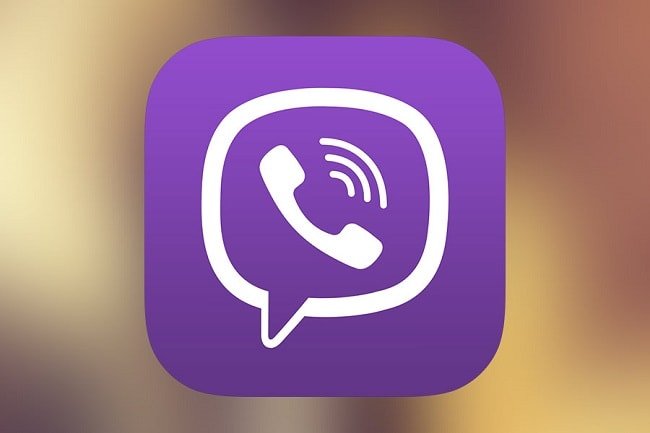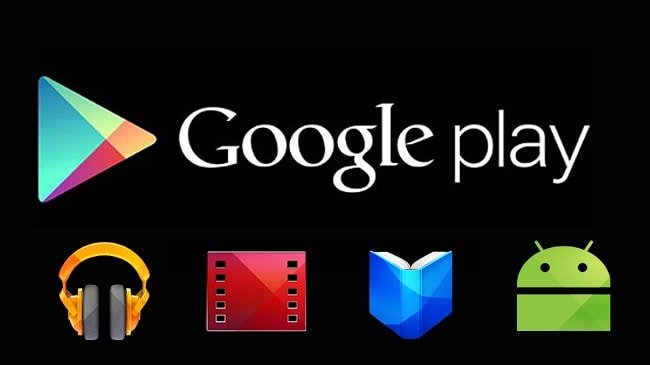Советы владельцам телефонов на Андроид
Современные смартфоны на Андроиде обладают такой вычислительной мощностью, что типичные стационарные компьютеры недавнего прошлого могут смело позавидовать. А если еще добавить к этому доступ к огромному количеству самых разнообразных программ и приложений, то сомнений в преимуществах сегодняшних девайсов не остается. Может возникнуть другая проблема, а именно, каким образом максимально рационально использовать свой телефон андроид так, чтобы не превратить его в банальную игрушку. Ниже приведены самые популярные рекомендации, которые помогут владельцу смартфона, функционирующего на базе операционной системы Андроид, превратить свой телефон в максимально полезное устройство.

Контролируем разрешение приложений
Непонятный на первый взгляд совет несет в себе очень важную информацию. Особенно это касается неопытных пользователей, так как скачивание сомнительных программ или приложений может привести к заражению мобильного устройства вирусами или потере важной информации. Чтобы избежать неприятностей пользуемся только проверенными программами и источниками – теми, которые имеют больший рейтинг и обязательно читаем отзывы.
Как распознать угрозу? Непосредственно перед установкой программой будет осуществлен запрос доступа к конференциальной информации пользователя. Благодаря продуманной системе безопасности ОС Aндроид, основанной на разрешении владельца смартфона, скачиваемая программа не может самостоятельно «внедриться» в ресурсы устройства. Поэтому, внимательно изучаем, к каким данным приложение хочет получить доступ. Если программе необходим полный доступ к контактам или другим личным данным – это должно насторожить.
Возможность просмотра веб-страниц без подключения к сети
Очень удобная и полезная функция, которую может предоставить своему владельцу телефон Андроид. Это касается таких ситуаций, когда, читая статью в дороге или, например, при спуске в метро, пропадает сигнал сети. Для этих целей существует отличный способ сохранения копии последней посещаемой пользователем странички из Интернета через Chrome. Чтобы загрузить кэшированный вариант необходимой странички необходимо в строке адреса набрать «chrome://flags#show-saved-copy» и заменить пункт «Добавить кнопку «Открыть сохраненную копию» на «Сделать основной». Благодаря таким нехитрым манипуляциям каждый раз, когда необходимая страница будет оказываться недоступной будет подсветится кнопка «Сохраненная копия».
Блокируем ненужных абонентов
Смартфоны на Андроиде имеют великолепную функцию блокирования любого контакта (не важно, кто это может быть назойливый консультант сетевой косметики, банковские сотрудники и т.д.). В стандартной операционке Android все довольно просто. Для установления блокировки нужно внести изменение в контакте: «Настройки» - «Только голосовая почта».
Подключения элементов периферии
Для набора документов или писем на стандартной клавиатуре, или просмотра веб-страниц с помощью компьютерной мыши будем использовать обыкновенный порт micro-USB, предназначенный для зарядки смартфона. Его вставляем в мобильное устройство, а стандартный порт USB к клавиатуре, мышке, флеш-накопителям и так далее. Важно уточнить, что емкости девайса вполне достаточно для работы оптической или лазерной мышки, или карт-ридера, для других элементов периферии лучше отдать предпочтение USB-хабу с отдельным аккумулятором или подсоединением к электросети.
Возможность удаления данных при потере смартфона
В том случае, если телефон андроид похитили злоумышленники, можно использовать супер программу Android Device Manager. С ней пользователь сможет легко и быстро отыскать свой смартфон, заблокировать доступ к личной информации и заставить устройство громко звонить. Данное приложение является абсолютно бесплатным и представляет собой веб-инструмент от Гугл. Для активации приложения, необходимо его скачать через Гугл Плей и внести данные своей учетки, а когда потребуется отыскать свой смартфон зайти на страничку www.google.com/android/devicemanager. Конечно, существует большое количество сторонних программ, предлагающих такие же функции, но именно Гугл предоставляет максимально простую и удобную утилиту.
Дистанционные управление стационарным компьютерами
Данная функция хороша, когда срочно нужно что-то сделать на ПК на операционной системе Windows, но физически это выполнить невозможно. Тогда на помощь приходят смартфоны Аndroid. Для доступа к ПК существует не одно приложение, одно из них - Chrome RemoteDesktop. При помощи Хром устанавливаем расширение программы на ПК и приложение-спутник на девайсе. И, конечно же, не забываем отключить спящий режим на ПК.
Контролируем трафик
Вынужденная мера, так как сегодня смартфоны на Андроиде практически круглосуточно находятся онлайн. А это значит, что нужно контролировать расход аккумулятора и передачу данных через безлимитный Вай-Фай или тарифицированный GPRS/EDGE. Контролировать расход денежных средств удобно через Traffic Monitor Plus и Onavo.
Бесплатные AM и FM
Большинству пользователей известно о Slacker, Spotify, Rhapsody и практически никто не знает о том, что можно слушать реальные радиостанции на своем девайсе. Чтобы использовать данную функцию в смартфоне необходимо скачать программу TuneIn, после чего около ста тысяч станций всего мира будут доступны в одном маленьком компактном устройстве.
Контролируем заполнение памяти смартфона
На самом деле все очень просто и не требует каких-то особых навыков. Специально для того, чтобы максимально быстро проверить объем заполненной памяти устройства разрабатываются программы типа DiskUsage из Play Store. Такая утилита поможет конкретно определить тот объем, который занимает абсолютно каждая папка, находящаяся на телефоне. Чтобы удалить или переместить файлы можно использовать приложения-менеджеры типа ES File Explorer.
Корректируем размер шрифта
Очень полезная функция, так как именно от размера шрифта зависит комфортность использования девайса. В том случае, если текст очень маленький и тяжело разобрать, что написано, или наоборот, нужно вместить на экран смартфона больше данных заходим в «Настройки» - «Дисплей» и подбираем максимально комфортный размер.
- Дата: 30-05-2022, 13:27